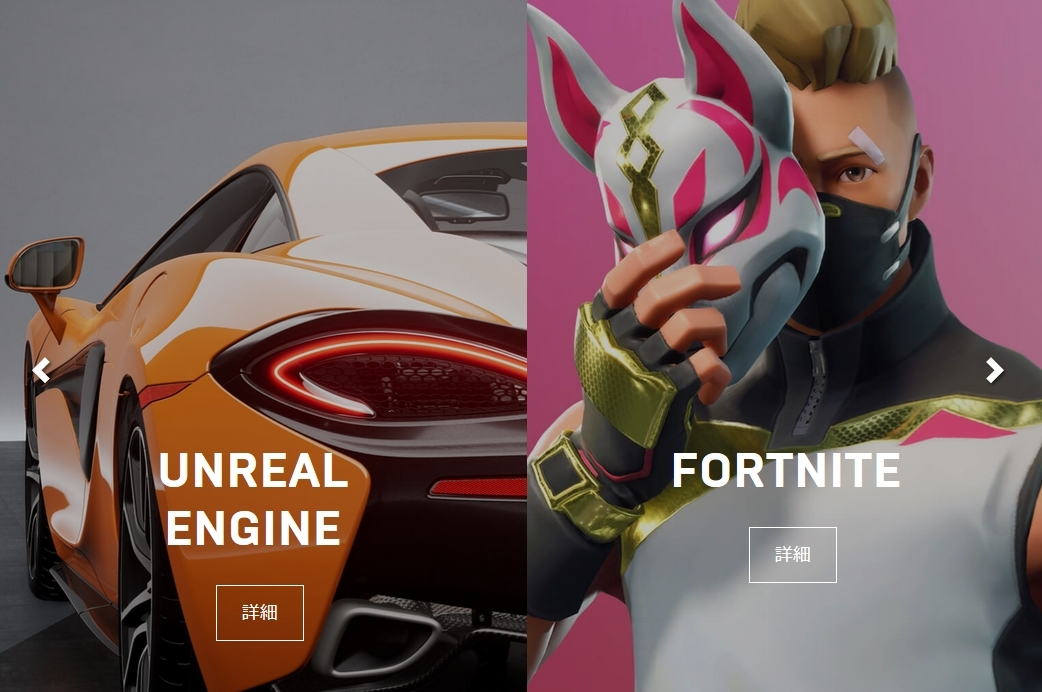今回はEpic Gamesについて紹介します。
このソフトはPCのゲームを購入できる、SteamとかOriginとかそういう系統のソフトです。
このEpic Gamesのずば抜けて凄い点が1つあります。
それは、一週間に一回必ず有料のゲームを無料で配布してくれる点です。
更にキャンペーンがやってる時なんかは、1日に一回有料ゲームを無料で入手できます。
ゲームをする人は必見のソフトです。
ダウンロード
https://www.epicgames.com/store/ja/
上記のリンクに入ります。
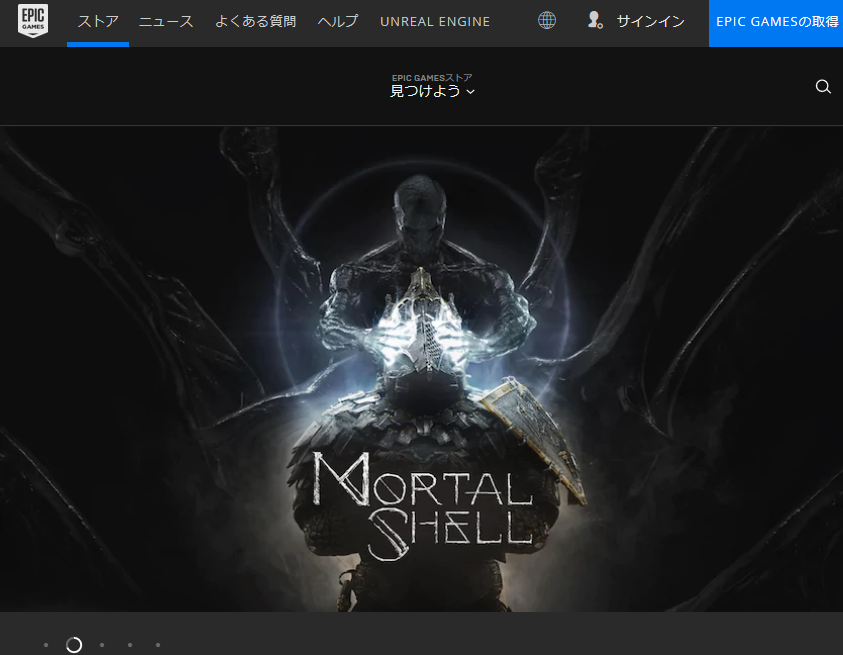
画像の右上にある'EPIC GAMESの取得'と書かれている青色のボタンをクリックします。
これでダウンロードは完了です。
インストール
ダウンロードしたインストーラーファイルを開きます。
開いたら、
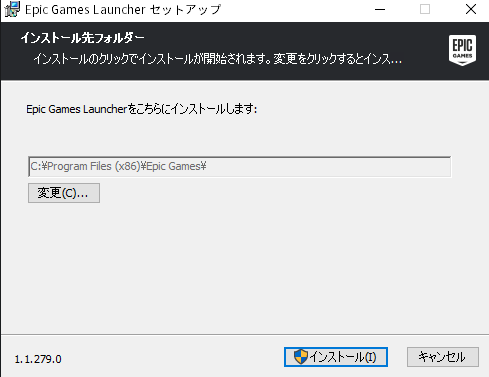
インストール場所を確認されますが、基本的にCドライブで大丈夫です。
インストール(I)をクリックします。
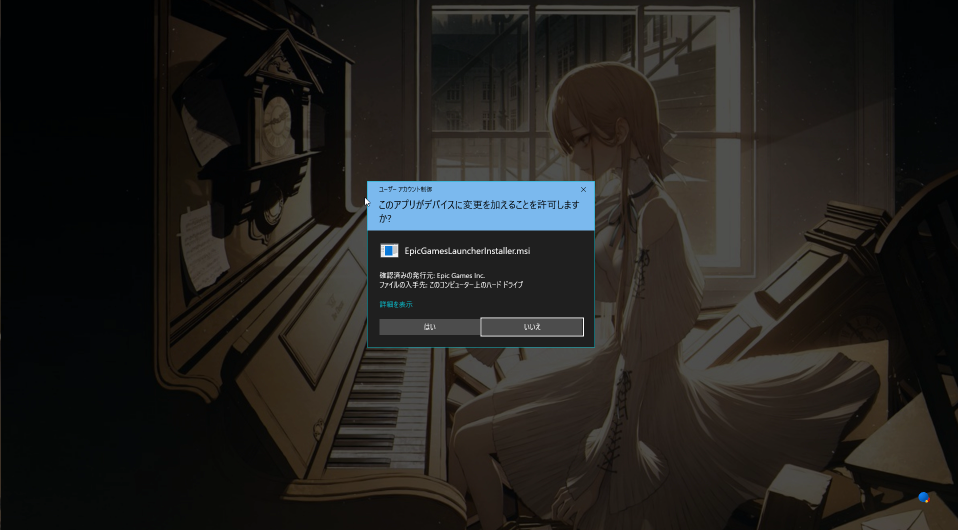
’このアプリがデバイスに変更を加えることを許可しますか?’と聞かれるので’はい’を選択します。
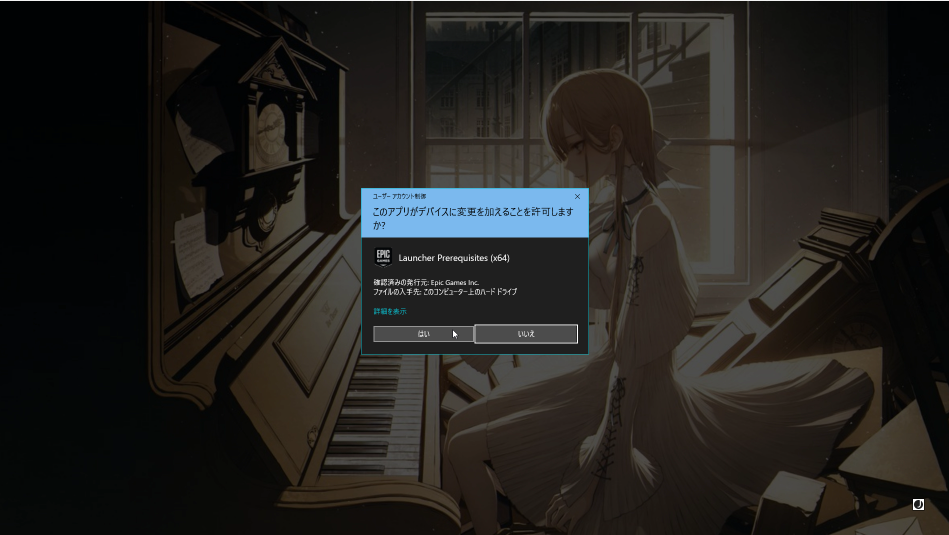
少し経つとこのような画面が出るので’はい’を選択します。
これでインストールは完了です。
設定
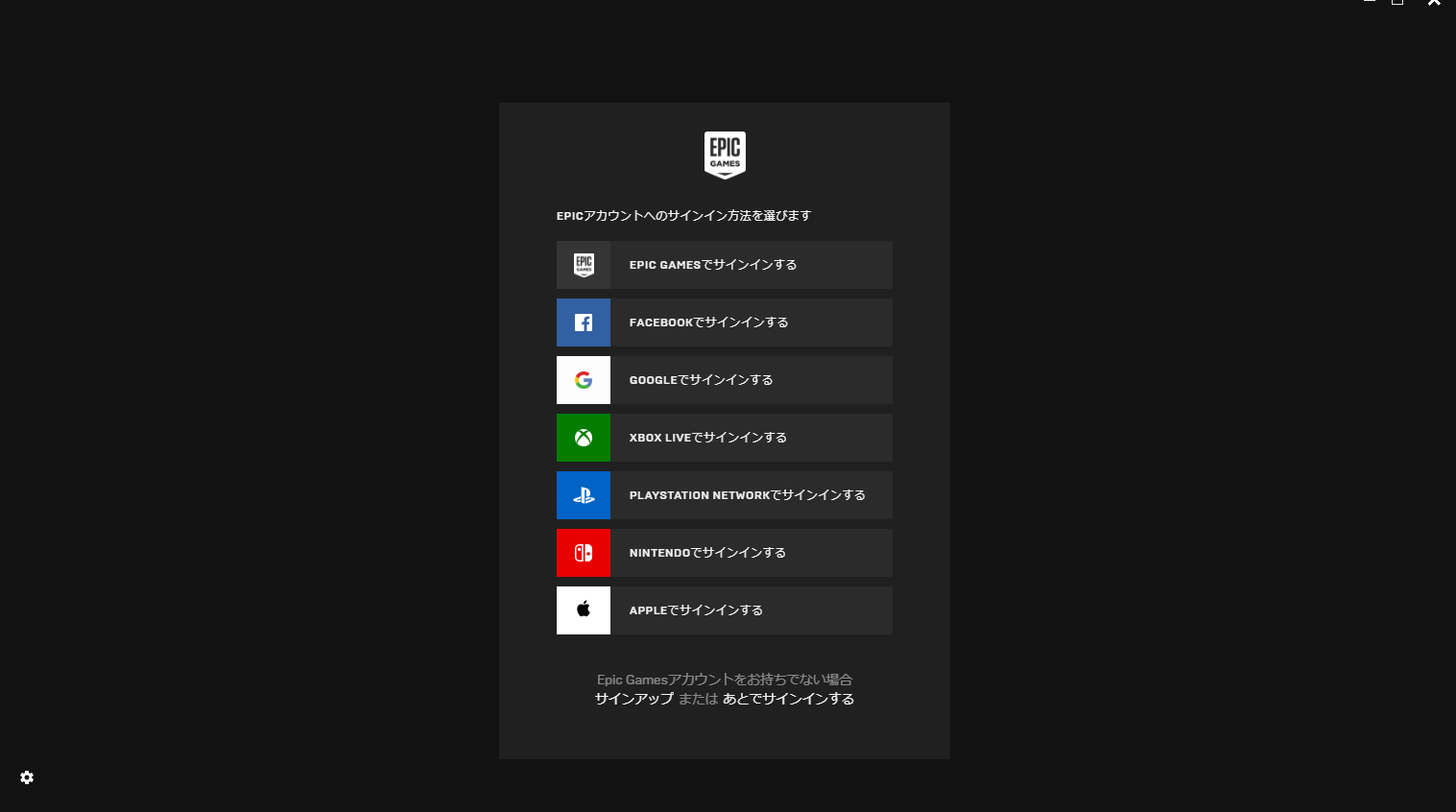
はじめに開くと、アカウントへのサインイン方法を聞かれますが、特にこだわりがない方はEpic Gamesのアカウントを作成(下にあるサインアップ)してサインインするかGoogleで良いかと思います。
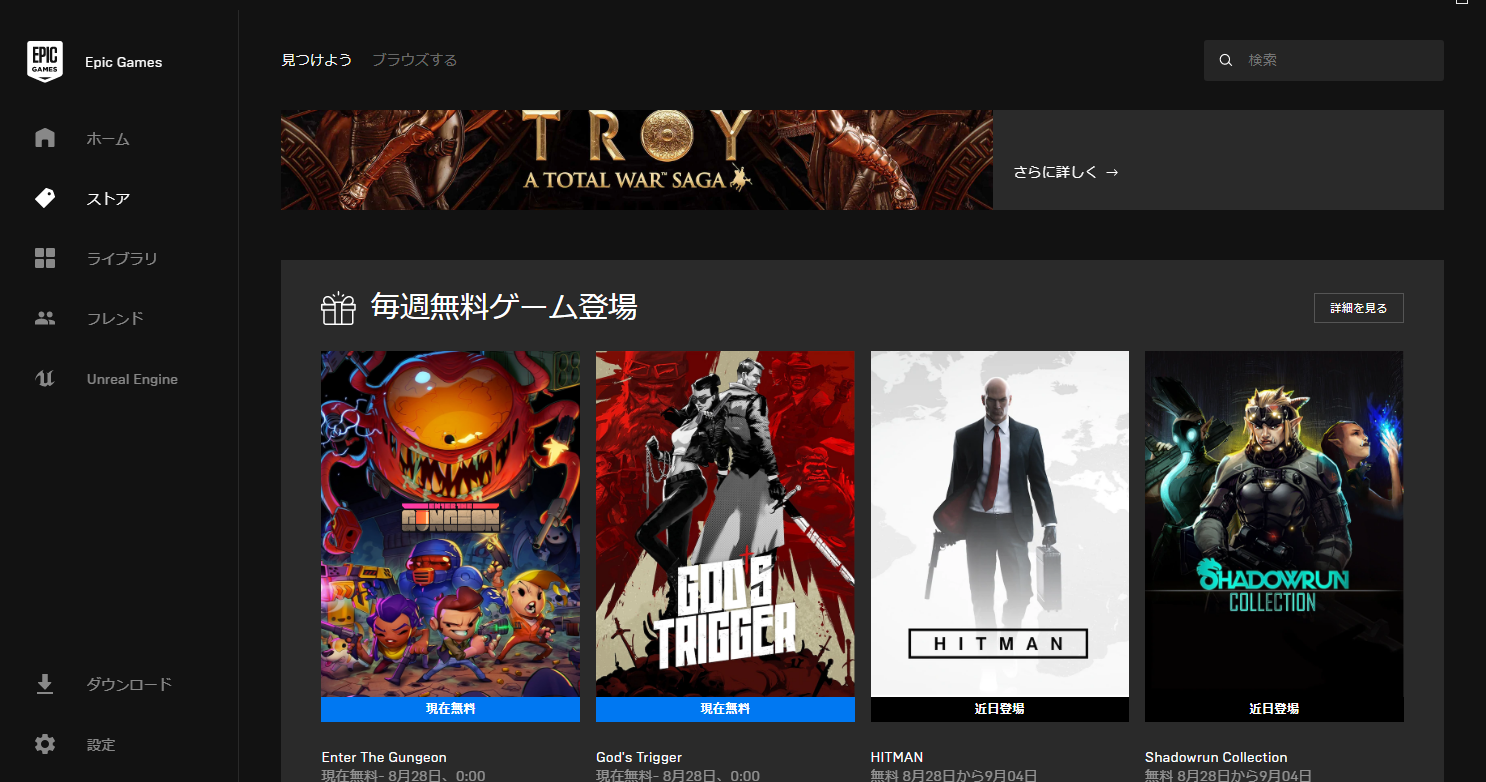
サインインが出来たら画像のような画面が出てくるかと思います。
これがストアのページです。
この左下にある’設定’を開きます。
自分が変更を加えた部分だけ説明します。
システムトレイに最適化…Epicのアプリを右上にある×で消しても、Windowsのタスクバーにある’隠れてるインジケーター’の中に残る設定です。
用ないので消したらそのまま消えるようにするため、チェックを外しています。
ニュースと特別オファーの通知を表示…通知は基本的に切っているのでチェックを外しています。
他はデフォルトのままです。一応設定した結果一覧を画像でお見せします。
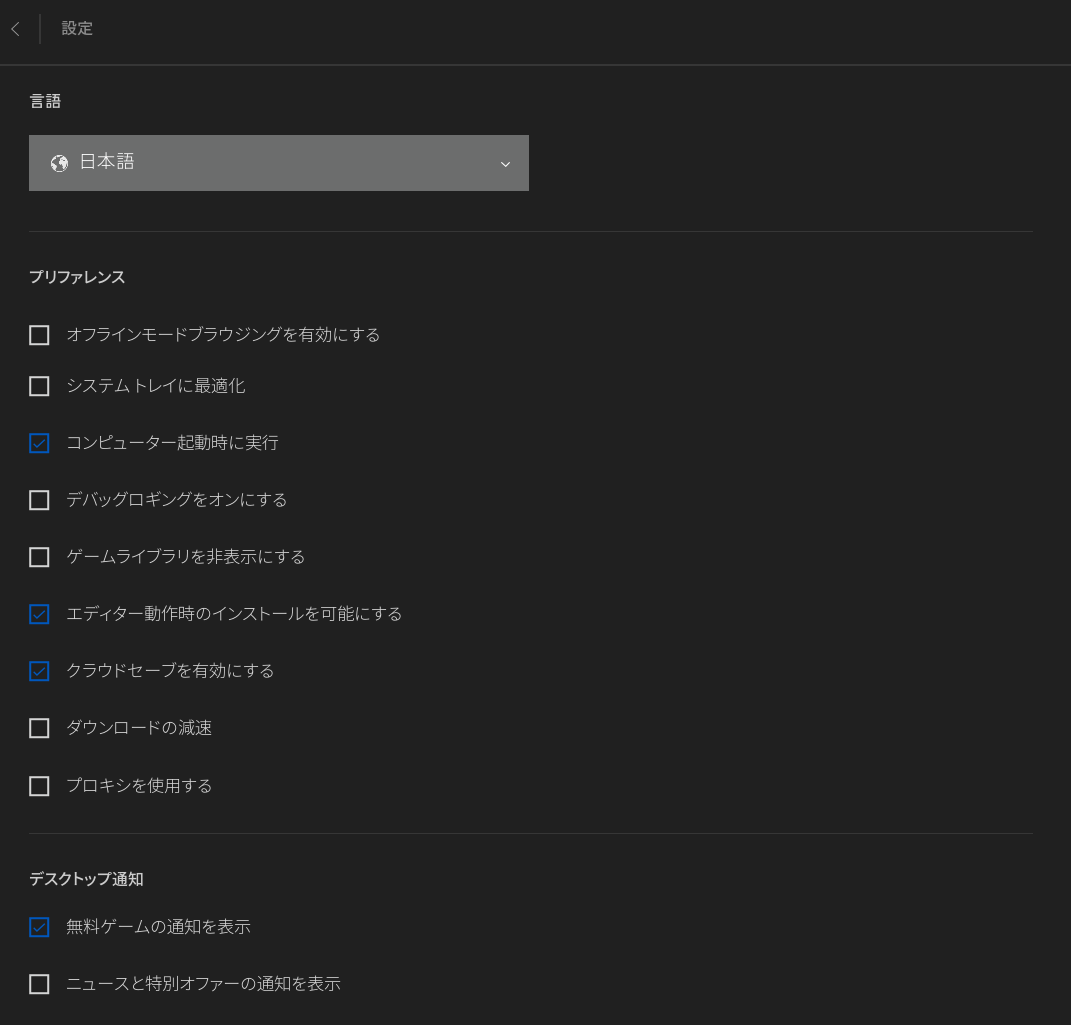
使い方
基本的にこのアプリ内のゲームもセールやポイント還元キャンペーン等やるので、通常時に購入する事はおすすめしません。
ほしいゲームを開いたら’今すぐ購入’の横にあるハートアイコンで’ウィッシュリストに追加’できるので、それで残しておいてキャンペーンが来た時に購入する事をおすすめします。
無料ゲームの入手方法
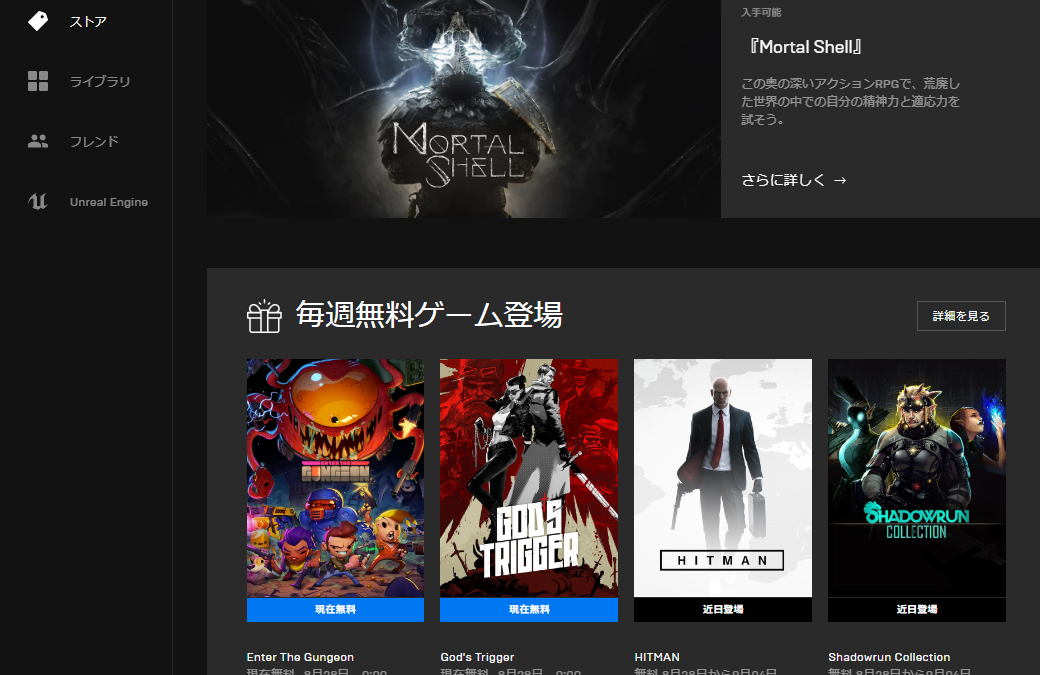
ストアページにある’毎週無料ゲーム登場’の’現在無料’と書かれているゲームをクリックします。

そしたら右下に’入手’と書かれたピンク色のボタンがあります。
ゲームによってボタンの色は変わりますが、’入手’と書かれたボタンがゲームを入れるボタンなので色については気にしなくて大丈夫です。
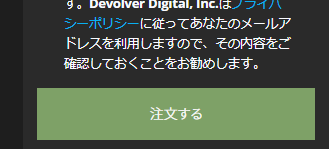
右側にある’注文する’と書かれたボタンをクリックします。
これでゲームの入手は完了です。
まだインストールは完了していませんが、毎週のようにゲームが貰えるので一々インストールしていたら容量がなくなってしまいます。
プレイしてみたいゲームだけその場でインストールすれば問題ありません。
おわり
steamとはまた違い、無料でゲームを入手出来るのが強みです。
かなり有名所のゲームも無料で配信してくれるので、PCゲームをプレイしている人は絶対に入れておくべきソフトです。